今までプライベートなリポジトリは基本Bitbucketで管理していたのですが、
最近GitHubにお金を貢いでプライペートなリポジトリを持てるようになったので、Bitbucket → GitHubにリポジトリを移す為のメモです
目次
BitbucketからGitHubにリポジトリをお引っ越し
よっひー(@yosiakatsuki)です。
WordPressサイトの制作の時などでテーマのカスタマイズが必要になると、基本的にソースはGitで管理していたのですが、
GitHubの無料アカウントだと、プライベートなリポジトリは持てないんですよね。
でも、仕事で納品するソースファイルをパブリックなリポジトリに置く訳にはいかない…
…って時の救世主が無料アカウントでもプライベートなGitリポジトリを持てるBitbucketだったわけです。
で。この度、いろいろ思うことありましてGitHubにお金を払ってプライベートなリポジトリを持てるようになったので、今までBitbucketで管理していたリポジトリを移したいと思います。
追記:2019年1月にGitHubのFreeアカウントでもプライベートリポジトリが使えるようになったようですね…
GitHubのインポートページでBitbucketのclone URLを入力
リポジトリの移行はとっても簡単です。
GitHubのリポジトリのインポートページから移行作業を始めます
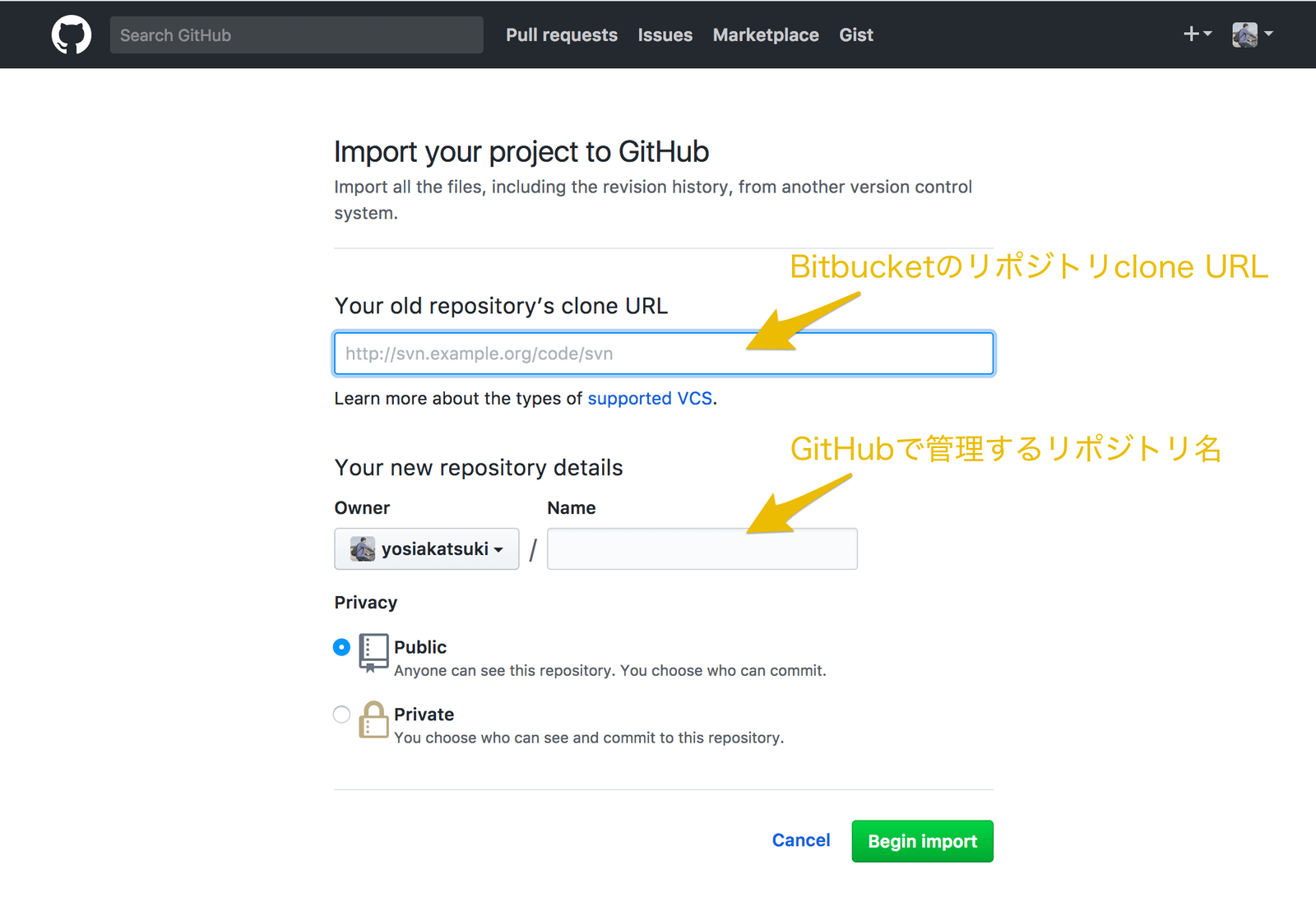
「Your old repository’s clone URL」にBitbucketからリポジトリをcloneしてくるときのURLを入力します
「Your new repository details」にはGitHubに追加するリポジトリの名前を入力します
あとは公開設定を「Public」か「Private」を選んで「Begin Import」ボタンを押します
プライベートリポジトリはログイン情報を入れる必要がある
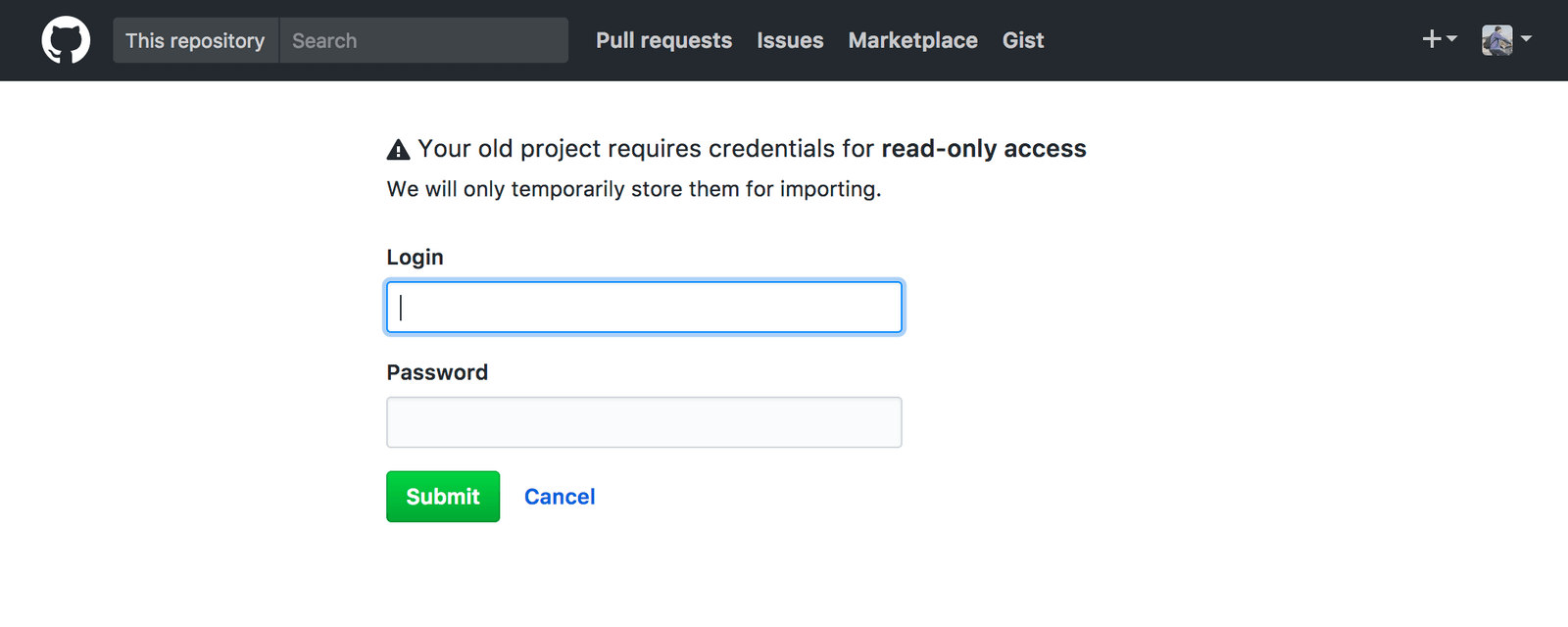
BitbucketのPrivateなリポジトリをインポートしようとすると、上の写真のようにログイン情報を訊かれます。
ここにはBitbucketのログイン情報を入力して「Submit」!
ログイン情報に誤りがなければインポートが進んでリポジトリがGitHubに追加されます!
ローカルリポジトリが持っているリモートリポジトリのURLを変更する
Bitbucket→GitHubへとリポジトリの移行は完了しましたが、まだローカルのリモートリポジトリのURLはまだBitbucketを向いてるはずです。
このままではpush/pullがBitbucketを向いたままになってしまうので、GitHubに向くように以下のコマンドを実行してリモートリポジトリのURLを変更します。
$ git remote set-url origin [gitリポジトリのURL]
あとは何かしら変更してpushしてみて、コミット内容がGitHubにも反映されたことが確認できれば移行完了です!
お疲れ様でした!
